Jak mohu vložit video?
WebEditor+ neumožňuje nahrávat videa přímo na webové stránky, můžete však na ně vkládat videa z Facebooku, YouTube, Vimea a dalších platforem.
Než začnete
Před vložením videa na stránku byste měli video nahrát na platformu pro hostování videí.
Přidání bloku videa na stránku
1. Vyberte místo na stránce, kam chcete video přidat, a klikněte na tlačítko Plus (+).
2. V knihovně bloků klikněte na položku Videa a vyberte vhodné rozložení bloku Videa.
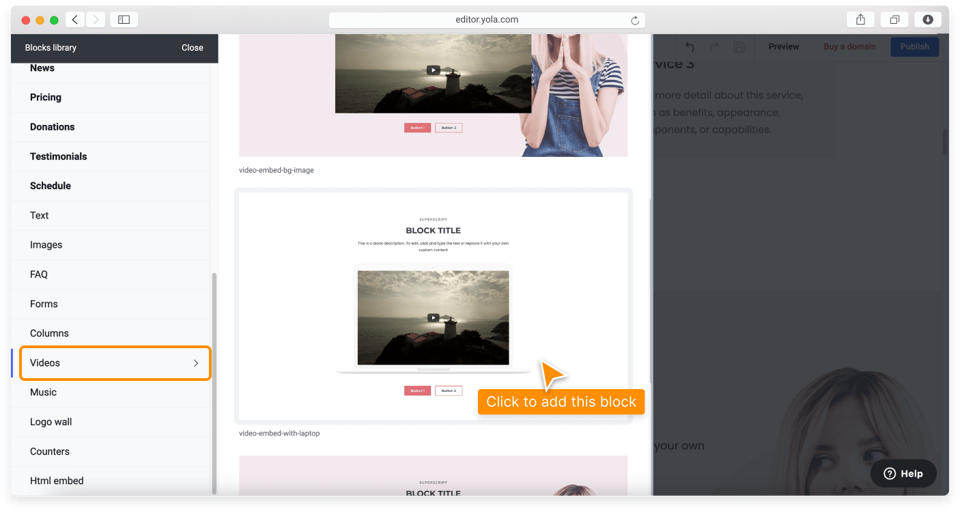
3. Kliknutím na kontejner s ukázkovým videem aktivujete nabídku. Klikněte na ikonu nastavení iFrame.
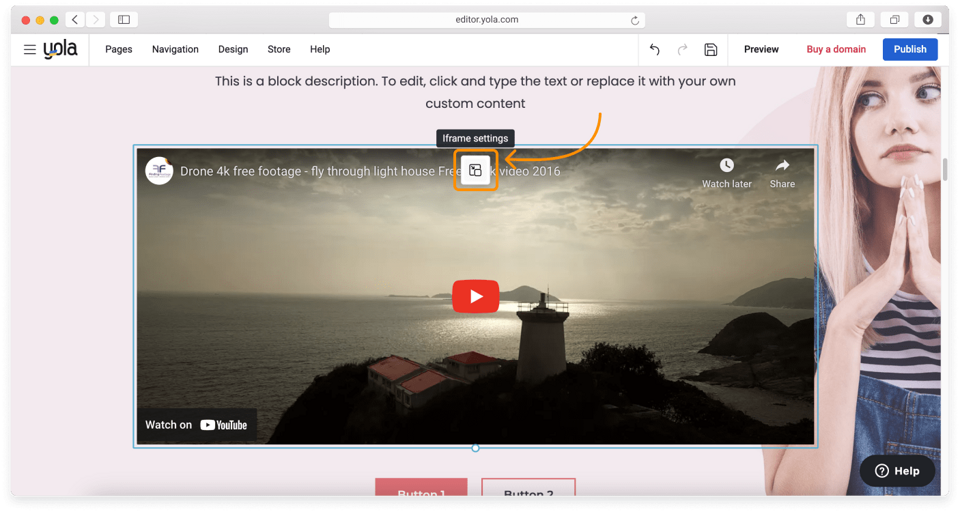
4. V nastavení iFrame vyberte příslušnou kartu: Vložte URL pro odkazy a Vložte kód pro úryvek kódu, který jste předtím zkopírovali z platformy pro hosting videa. Můžete také zvolit možnost Povolit zobrazení na celé obrazovce, abyste umožnili zobrazení ve formátu přes celou obrazovku.
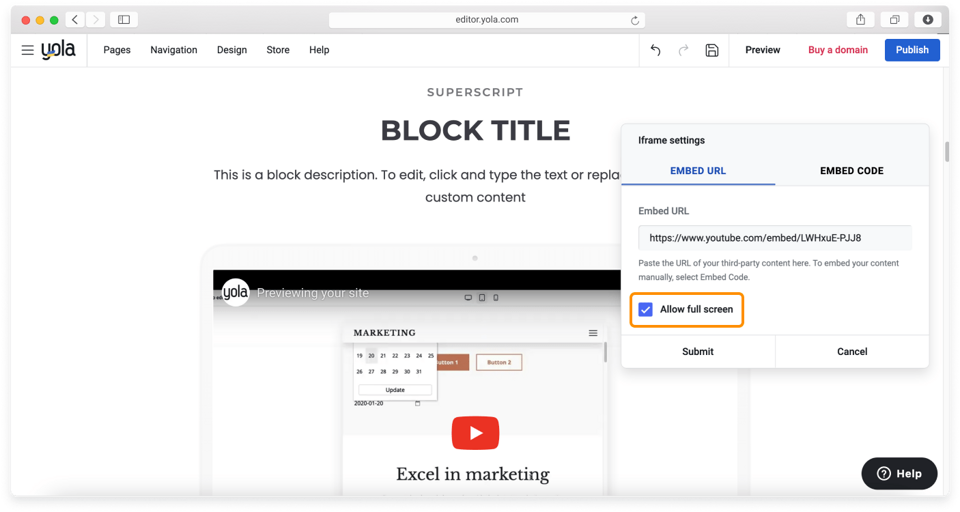
5. Vložte odkaz nebo kód do příslušného pole a kliknutím na tlačítko Odeslat jej uložte.
Vaše video bylo přidáno na stránku. Chcete-li změnit velikost kontejneru s videem, kliknutím na video aktivujte ovládací prvek velikosti na spodním okraji a přetažením upravte velikost.
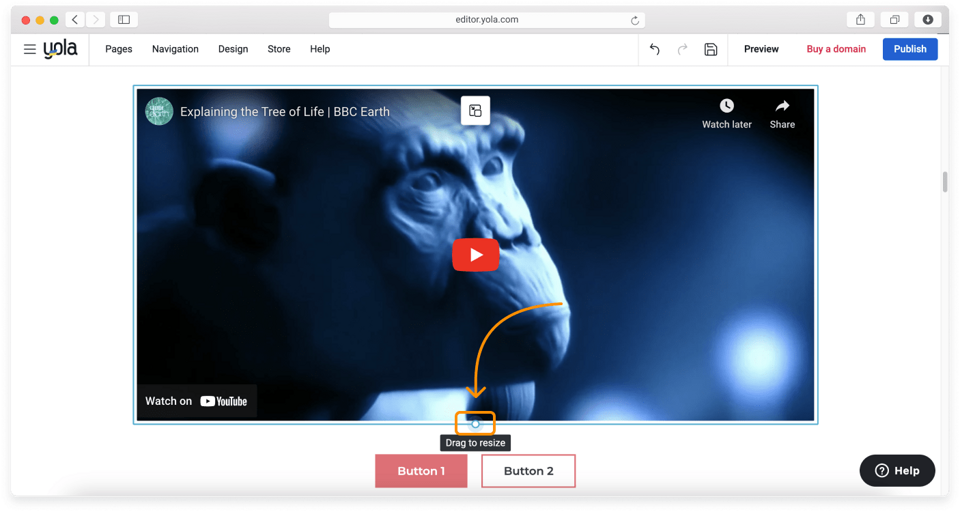
Video se začne přehrávat po zveřejnění webu nebo si ho můžete prohlédnout v režimu náhledu.
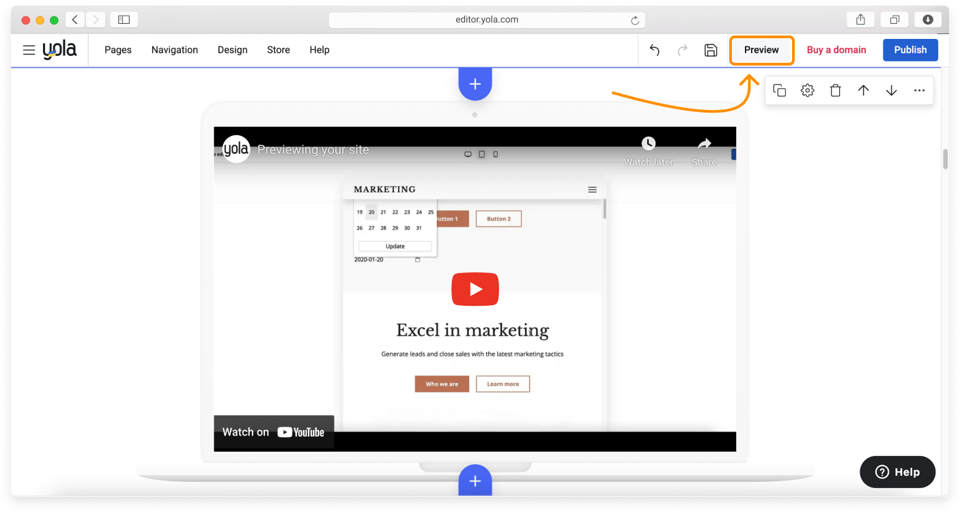
Přečtěte si náš návod k bloku Videa, kde se dozvíte, jak tento blok dále upravit.
Vložení videa na Facebook
Zde se dozvíte, jak vložit video ze služby Facebook na stránku webu:
1. Otevřete Facebook v prohlížeči a otevřete video, které chcete vložit na své stránky.
2. Klikněte na možnost Sdílet pod videem a ze seznamu vyberte možnost Vložit. Nezapomeňte, že tuto možnost uvidíte pouze v případě, že je publikum videa nastaveno na Veřejné.
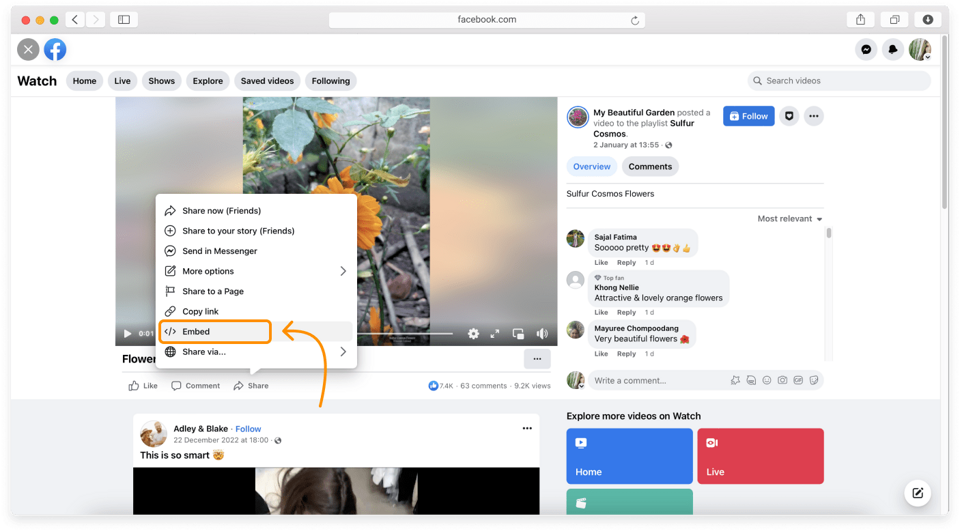
3. V dalším okně klikněte na tlačítko Kopírovat kód. Můžete také zvolit možnost Zahrnout celý příspěvek a Zahájit vkládání v určitém časovém úseku videa.
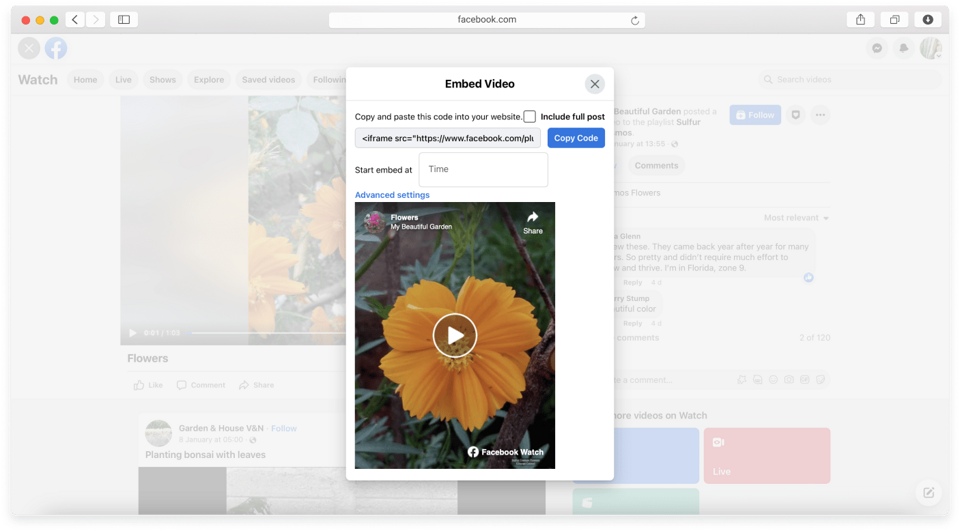
4. Po zkopírování kódu otevřete nástroj Sitebuilder a přidejte blok Video na místo, kde se má video zobrazit.
5. Kliknutím na ukázkové video aktivujte jeho ovládací prvky a klikněte na ikonu nastavení Iframe.
6. Na kartě Vložit kód odstraňte kód ukázkového videa a vložte kód videa, který jste zkopírovali z Facebooku.
7. Kliknutím na tlačítko Odeslat uložte.
Zde je video s postupem.
Poznámka: Pokud vložíte video a publikum videa se změní na jinou možnost než Veřejné, zobrazí se na vašich webových stránkách zpráva, že vložené video již není k dispozici .
Vložení videa na serveru Youtube
Zde je uveden postup vložení videa ze služby Youtube na stránku vašeho webu:
1. Otevřete Youtube v prohlížeči a otevřete video, které chcete vložit na své stránky.
2. Klikněte na možnost Sdílet pod videem a poté kliknutím na tlačítko Kopírovat zkopírujte odkaz. Můžete také zaškrtnout možnost Start at, aby video začalo v určitém časovém okamžiku.
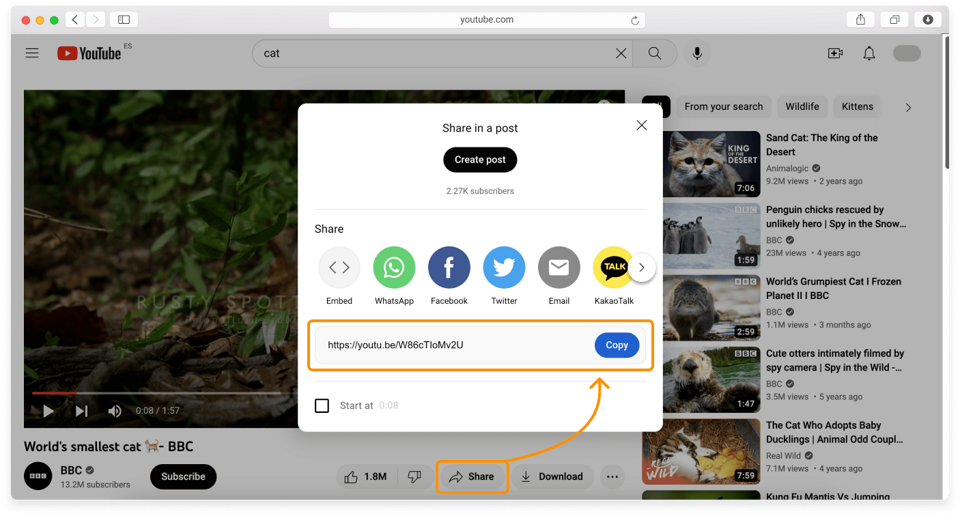
3. Po zkopírování odkazu otevřete nástroj Sitebuilder a přidejte blok Video na místo, kde se má video zobrazit.
4. Kliknutím na ukázkové video aktivujte jeho ovládací prvky a klikněte na ikonu nastavení Iframe.
5. Na kartě Vložit adresu URL odstraňte odkaz na ukázku a vložte odkaz na video, které jste zkopírovali z Youtube.
6. Kliknutím na tlačítko Odeslat uložte.
Video z Youtube můžete přidat také pomocí možnosti Vložit kód. To provedete tak, že kliknete na ikonu Vložit video, v novém okně zkopírujete kód pro vložení a vložíte jej na kartu Vložit kód v aplikaci Sitebuider.
Zde je video s postupem.
Vložení videa Vimeo
Video můžete přidat pomocí vloženého kódu ze služby třetí strany. Zde se dozvíte, jak můžete vložit video pomocí platformy Vimeo.
Získání kódu pro vložení do služby Vimeo:
1. Klepněte na tlačítko Sdílet pod videem, které chcete vložit na své stránky.
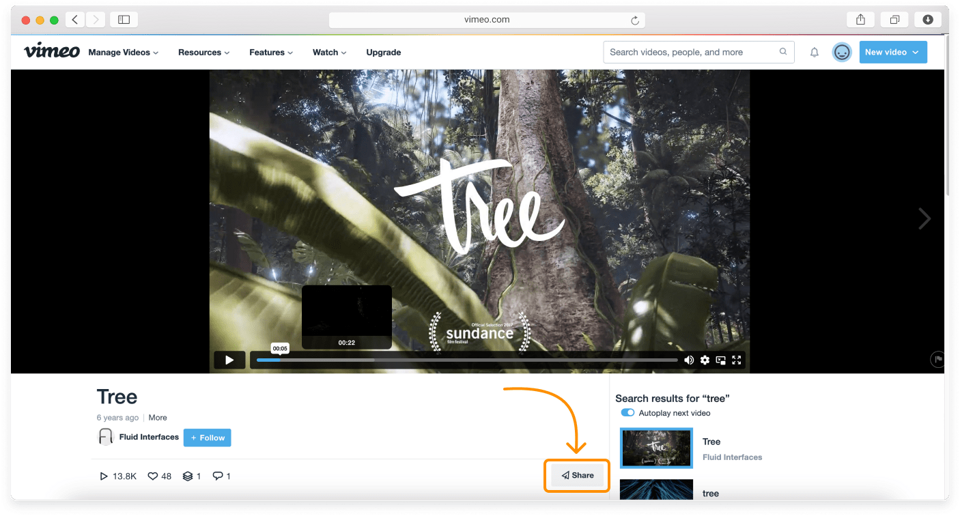
2. V novém okně vyhledejte kód pro vložení.

3. Klikněte na tlačítko + Zobrazit možnosti na pravé straně oddílu Vložení. V rámci možnosti Velikost vyberte možnost Responzivní. Ostatní možnosti přizpůsobte podle svých preferencí.

4. Přejděte nahoru a zkopírujte kód do pole Vložit.
5. Otevřete nástroj Sitebuilder a přidejte blok Video na místo, kde se má video zobrazit.
6. Kliknutím na ukázkové video aktivujte jeho ovládací prvky a klikněte na ikonu nastavení Iframe.
7. Na kartě Vložit kód odstraňte kód dema a vložte kód videa, který jste zkopírovali z Vimea.
8. Kliknutím na tlačítko Odeslat uložte.
Nezapomeňte web publikovat, aby se změny projevily v reálném provozu.
Vložení videa z Odysee
Video z videoplatformy Odysee můžete vložit vložením kódu iFrame. Postupujte podle následujících kroků:
1. V aplikaci Odysee otevřete video, které chcete vložit na stránku svého webu.
2. Na stránce videa klikněte na tlačítko Sdílet a poté klikněte na ikonu Vložit ve vyskakovacím okně.
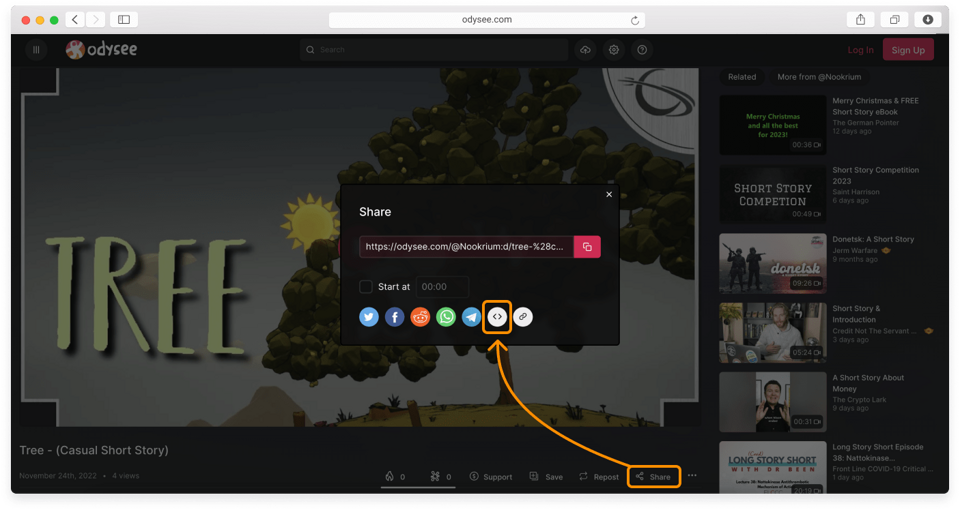
3. V rozbaleném okně klikněte na tlačítko Kopírovat a zkopírujte kód.
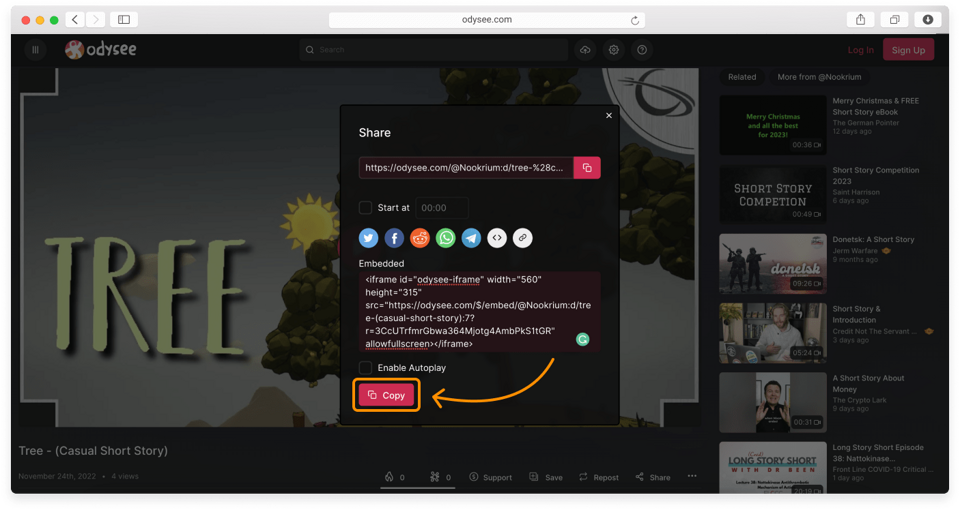
4. Otevřete nástroj Sitebuilder a přidejte blok Video na místo, kde se má video zobrazit.
5. Kliknutím na ukázkové video aktivujte jeho ovládací prvky a klikněte na ikonu nastavení Iframe.
6. Na kartě Vložit kód odstraňte kód dema a vložte kód videa, který jste zkopírovali z Odysee.
7. Kliknutím na tlačítko Odeslat uložte.
Nezapomeňte své webové stránky publikovat, aby se změny projevily v reálném provozu.